Prejšnji februar, sem opisal izgubo polovico moje iPhone stikov po iTunes sinhronizacijo. Čeprav sem poskušal upravljavca stikov s spletno stranjo Filadex, ne maram dejstva, da so informacije shranjene na šifriranih spletnih strežnikih.
Še pomembneje je, da ima moj iPhone vedno najnovejši seznam stikov za telefone in naslove, medtem ko Gmail ve več o mojih e-poštnih korespondencah kot iPhone, Google Calendar pa je moj primarni planer. Samo za zapletanje stvari preživim večino svojih delovnih dni (in nekaj vikendov, na žalost) v Outlooku.
Moje koledarske in Gmailove naslove moram izvoziti v Outlook in svoj iPhone ter premakniti telefonske številke iPhone in fizične naslove v Gmail in Outlook. Enostavno, kajne? No, izkazalo se je, da ni preveč težko ali dolgotrajno, čeprav je bil rezultat nekoliko neurejen.
Sinhronizirajte Google Koledar s koledarji v Outlooku in iPhoneu
Kdo je vedel, da bi lahko Google Calendar in Outlook igrali tako lepo? Prilagodljivo imenovana sinhronizacija Google Koledarja opravi trik s samo nekaj kliki in minimalnim dvigovanjem palec. Program dela z Outlookom 2003 in 2007 na XP in Vista računalnikih, čeprav Google ne podpira 64-bitnega XP.
Ko prenesete in namestite program, vnesete Google ID in geslo ter izberete eno od treh možnosti: sinhronizacijo iz in v Google Koledar in Outlook; sinhronizacija iz Google Koledarja v Outlook; ali sinhroniziranje iz Outlooka v Google Koledar. Privzeti čas sinhronizacije je 120 minut, najmanjša nastavitev pa je 10 minut; Največja nastavitev ni omenjena. Sinhronizacija se začne, ko kliknete Shrani.
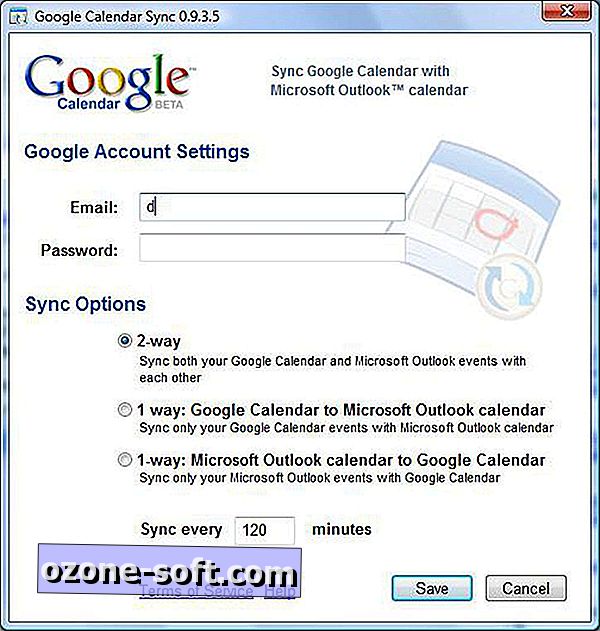
Puščice gor in dol na ikoni Google Koledar v območju za obvestila označujejo sinhronizacijo, ki je v teku; premaknite se nad njo, da vidite odstotek dokončanja ali čas zadnje sinhronizacije.
Program je s presenetljivo natančnostjo pretvoril moj sorazmerno preprost Google Koledar v Outlook 2007. Pravzaprav sta se oba koledarja pojavila in delovala zelo podobno. Ne pozabite, da nisem prenesel nobenih zapletenih ponavljajočih se sestankov, vabil ali sprememb časovnega pasu. Toda za moje skromne potrebe koledarja je bila sinhronizacija hitra in celovita.
Če želite sinhronizirati Google Koledar in Gmailove stike z iPhoneom, preprosto uporabite telefon, da ustvarite račun Google Sync. Navodila za različice OS 2.2 in 3.0 so na strani za pomoč za Google Mobile.
Na žalost je Google Sync omejen na področjih, ki jih podpira, in vam ne dovoljuje izključitve vnosov ali ravnanja z dvojniki. Te in druge omejitve programa so opisane na strani pomoči za Google Sync.
Premaknite stike za iPhone v Gmail in Outlook ali obratno
Uporabite iTunes za izvoz stikov iPhone v Outlook - in Gmail, če se odločite, da ne greste po zgoraj opisani poti Google Sync. Priključite vaš iPhone v računalnik, izberite napravo v levem podoknu iTunes in izberite jeziček Info. V spustnem meniju »Sinhroniziraj stike iz« izberite Outlook ali Google Stike. (Yahoo Address Book in Windows Address Book so druge možnosti.) Za Outlook lahko izberete, katere skupine naj se sinhronizirajo. Za Gmail vnesete uporabniško ime in geslo.
Vaše edine možnosti sinhronizacije so združitev ali zamenjava vnosov, ki jih iTunes identificira kot podvojene, in izbira med dvema vnosoma, ki sta označena kot konflikti. Nastala sinhronizacija je bila polna dvojnih vnosov, vendar bi se raje ukvarjala z ročnim združevanjem dvojnikov kot z izgubo informacij, ki jih vsebuje.
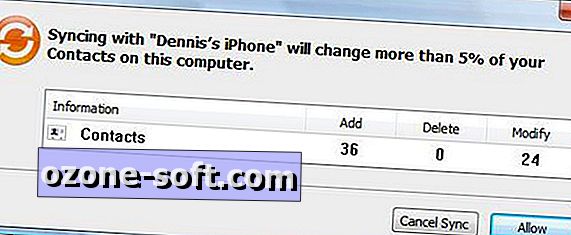
Verjetno bom porabil še kakšno uro, da očistim dodatne vnose, ki jih ustvari kontaktna sinhronizacija, toda to je veliko manj časa, kot bi ga porabil, da bi nadomestil informacije.













Pustite Komentar